2018.5 OPEL KARL tow bar
[x] Cancel search: tow barPage 15 of 105

Podstawowa obsługa15Podstawowa
obsługaPodstawowa obsługa ...................15
Ustawienia barwy dźwięku ........... 17
Ustawienia poziomu głośności ....18
Ustawienia systemu .....................19Podstawowa obsługa
Powierzchnia wyświetlacza systemu
audio-nawigacyjnego jest czuła na dotyk, co pozwala na bezpośredni
wybór wyświetlonych opcji menu.Przestroga
Nie używać ostro zakończonych
ani twardych przedmiotów, takich
jak długopisy, ołówki itp. do
obsługi ekranu dotykowego.
Przycisk ekranowy 9
Podczas korzystania z systemu menu
nacisnąć 9 w odpowiednim
podmenu, aby wrócić do
poprzedniego, wyższego poziomu
menu.
Gdy nie jest wyświetlany przycisk
ekranowy 9, oznacza to, że aktywny
jest najwyższy poziom
odpowiedniego menu. Nacisnąć ;,
aby wyświetlić ekran główny.
Wybór i uaktywnienie przycisku
ekranowego lub pozycji menu
Dotknąć przycisku ekranowego lub
pozycji menu.
Uaktywnia się odpowiednia funkcja
systemu lub wyświetla się komunikat
bądź podmenu z dalszymi opcjami.
Page 21 of 105

Podstawowa obsługa21Aby włączyć wyświetlacz, dotknij
ekranu lub naciśnij przycisk.
Domyślne ustawienia fabryczne (R 4.0 IntelliLink)
Nacisnąć ;, a następnie wybrać
Ustawienia .
Przewinąć listę i wybrać Powrót do
ustawień fabrycznych .
Aby przywróć wszystkie
spersonalizowane ustawienia
pojazdu, wybrać opcję Przywróć
ustawienia pojazdu .
Aby usunąć sparowane urządzenia
Bluetooth, listę kontaktów i
zapamiętane numery poczty
głosowej, wybrać Usuń wszystkie
dane prywatne .
Aby zresetować ustawienia barwy
dźwięku i poziomu głośności, usunąć wszystkie pozycje ulubione oraz
anulować wybór dźwięku dzwonka,
wybrać Przywróć ustawienia radia .
W każdym przypadku wyświetla się
komunikat ostrzegawczy. Wybrać
Dalej , aby zresetować ustawienia.Domyślne ustawienia fabryczne
(Navi 4.0 IntelliLink)
Nacisnąć ;, a następnie wybrać
Ustawienia .
Przewinąć listę i wybrać Powrót do
ustawień fabrycznych .
Ustawienia samochodu
Aby przywróć wszystkie
spersonalizowane ustawienia
pojazdu, wybrać opcję Przywróć
ustawienia pojazdu .
Pojawi się wyskakujące okno.
Potwierdzić komunikat wyświetlony w
oknie.
Informacje telefonu
Aby usunąć sparowane urządzenia
Bluetooth, listę kontaktów i
zapamiętane numery poczty
głosowej, wybrać Usuń wszystkie
dane telefonu .
Pojawi się wyskakujące okno.
Potwierdzić komunikat wyświetlony w
oknie.Ustawienia radioodtwarzacza
Aby zresetować ustawienia barwy
dźwięku i poziomu głośności oraz
usunąć wszystkie pozycje ulubione,
wybrać Przywróć ustawienia radia .
Pojawi się wyskakujące okno.
Potwierdzić komunikat wyświetlony w
oknie.
Ustawienia nawigacji
Aby zresetować wszystkie parametry
nawigacji i ustawienia systemu
nawigacyjnego, wybrać Przywróć
ustawienia nawigacji . Zostanie
wyświetlone podmenu.
W zależności od resetowanego
zestawu parametrów wybrać Usuń
historię nawigacji (ostatnie cele
podróży), Usuń ulubione nawigacji
(ulubione) lub Resetuj opcje i
ustawienia nawigacji (np. ustawienia
dotyczące wyświetlania mapy,
komunikatów głosowych i opcje
trasy).
Pojawi się wyskakujące okno.
Potwierdzić komunikat wyświetlony w
oknie.
Page 37 of 105

Urządzenia zewnętrzne37Wyświetlany ekran sklonowanego
interfejsu użytkownika smartfona
zależy od samego smartfona i wersji
oprogramowania.
Powrót do strony głównej
Nacisnąć ;.
BringGo BringGo to aplikacja nawigacyjnaoferująca wyszukiwanie lokalizacji,
wyświetlanie mapy i prowadzenie po
trasie.
Uwaga
Przed pobraniem aplikacji należy
sprawdzić, czy funkcja BringGo jest
dostępna w pojeździe.
Pobieranie aplikacji
Aplikację BringGo trzeba
zainstalować na smartfonie, zanim
będzie można ją obsługiwać za
pomocą elementów sterujących i
menu systemu audio-nawigacyjnego.
Pobrać aplikację ze sklepu App
Store ®
lub Google Play Store.Włączanie BringGo w menu ustawień
Nacisnąć ;, aby wyświetlić stronę
główną, a następnie wybrać
Ustawienia .
Przewinąć listę do BringGo.
Upewnić się, że aplikacja jest
włączona.
Podłączanie telefonu komórkowego
Podłączyć smartfon do gniazda USB 3 30.
Uruchamianie aplikacji BringGo
Aby uruchomić aplikację,
nacisnąć ; i wybrać ikonę Nav.
Na wyświetlaczu informacyjnym
zostanie wyświetlone menu główne
aplikacji.
Bardziej szczegółowe informacje na
temat obsługi aplikacji można znaleźć w instrukcji dostępnej na stronie
internetowej producenta.
Page 58 of 105

58TelefonPołączenie alarmowe9Ostrzeżenie
Nie jest możliwe ustanowienie
połączenia w każdej sytuacji.
Dlatego też podczas
wykonywania bardzo ważnych
połączeń (np. kontaktu z
pogotowiem) nie należy polegać
wyłącznie na telefonie
komórkowym.
W niektórych sieciach konieczne
będzie umieszczenie w telefonie
we właściwy sposób ważnej karty
SIM.
9 Ostrzeżenie
Należy pamiętać że można
nawiązywać i odbierać połączenia za pomocą telefonu komórkowego jeśli znajduje się on na obszarze
objętym usługą operatora na
którym sygnał jest dostatecznie
silny. W pewnych okolicznościach nie można nawiązać połączenia
alarmowego w każdej sieci
komórkowej – gdy są aktywne
określone usługi sieciowe i/lub
funkcje telefonu, mogą
występować problemy. Informacje na ten temat można uzyskać u
lokalnych operatorów sieci.
Numery telefonów awaryjnych
mogą się różnić zależnie od
regionu i kraju. Należy uprzednio
uzyskać informacje na temat
prawidłowych numerów telefonów
awaryjnych dla danego regionu.
Wykonywanie połączenia
alarmowego
Wybrać numer telefonu alarmowego
(np. 112).
Ustanowione zostanie połączenie
telefoniczne z centrum połączeń
alarmowych.
Gdy zgłosi się operator centrum
alarmowego, należy go
poinformować o zaistniałej sytuacji.
9 Ostrzeżenie
Nie należy kończyć połączenia,
dopóki nie poprosi o to pracownik
centrum powiadamiania
ratunkowego.
Obsługa
Po ustanowieniu połączenia
Bluetooth pomiędzy telefonem
komórkowym a systemem audio-
nawigacyjnym, za pomocą systemu
można obsługiwać wiele funkcji
telefonu.
Uwaga
W trybie głośnomówiącym obsługa
telefonu komórkowego jest nadal
możliwa, np. odbieranie połączeń
lub regulacja głośności.
Po ustanowieniu połączenia
pomiędzy telefonem komórkowym a
systemem Infotainment, następuje
transfer danych z telefonu do
systemu Infotainment. Może to
potrwać pewien czas, w zależności
od telefonu komórkowego i ilości
przesyłanych danych. Podczas
transferu danych obsługa telefonu za
Page 80 of 105

80Podstawowa obsługaPodstawowa
obsługaPodstawowa obsługa ...................80
Ustawienia barwy dźwięku ........... 81 Ustawienia poziomu głośności ....81
Ustawienia systemu .....................82Podstawowa obsługa
Panel sterowania Pokrętło MENU
Pokrętło MENU stanowi jeden z
centralnych elementów sterujących
obsługą menu.Obrót: ● aby wybrać przycisk ekranowy lub pozycję menu
● aby przewinąć listę pozycji menu
● aby zmienić wartość ustawieńNacisnąć: ● aby uaktywnić wybrany przycisk ekranowy lub pozycję menu
● aby potwierdzić zmianę ustawianej wartości
● aby przełączyć na inną opcję ustawień
● aby wyświetlić podmenu dostosowane do danej aplikacji
Uwaga
W następnych rozdziałach
poszczególne etapy procedur
wyboru i uaktywnienia przycisku
ekranowego lub pozycji menu będą
w opisane następująco: „...wybrać
Przycisk BACK
Podczas korzystania z menu
nacisnąć BACK, aby powrócić do
wyższego poziomu menu.
Przy wprowadzaniu cyfr, nacisnąć
BACK , aby usunąć ostatni
wprowadzony znak.
Przyciski programowane
Nacisnąć jeden z przycisków
programowanych, aby uaktywnić
pozycję ulubionych lub przycisk
ekranowy funkcji wyświetlony
bezpośrednio nad danym
przyciskiem programowanym.
Uwaga
W następnych rozdziałach
poszczególne etapy procedur
wyboru i uaktywnienia przycisku
ekranowego lub pozycji menu będą
w opisane następująco: „...wybrać
Page 89 of 105

Urządzenia zewnętrzne89Urządzenia
zewnętrzneInformacje ogólne ........................89
Odtwarzanie dźwięku ................... 91Informacje ogólne
Gniazdo USB do podłączania
urządzeń zewnętrznych znajduje się
w środkowej konsoli.
Uwaga
Gniazdo USB musi być zawsze
czyste i suche.
Gniazdo AUX
Do gniazda AUX można podłączaćurządzenia zewnętrzne.
Sygnał audio z zewnętrznego
urządzenia audio podłączonego do
wejścia AUX jest odtwarzany przez
głośniki systemu audio-
nawigacyjnego.
Głośność i ustawienia barwy dźwięku można regulować za pomocą
systemu audio-nawigacyjnego.
Wszystkie inne funkcje sterujące
muszą być obsługiwane z
zewnętrznego urządzenia audio.
System audio-nawigacyjny może
odtwarzać pliki muzyczne zapisane w
zewnętrznych urządzeniach audio.Podłączanie/odłączanie urządzenia
Aby podłączyć zewnętrzne
urządzenie audio do gniazda AUX
systemu audio-nawigacyjnego,
należy użyć następującego
przewodu:
3-stykowego do źródła audio.
Aby odłączyć urządzenie zewnętrzne
(AUX), wybrać inną funkcję i usunąć
urządzenie.Przestroga
Unikać odłączania urządzenia
podczas odtwarzania. Może to
spowodować uszkodzenie
urządzenia lub systemu audio-
nawigacyjnego.
Gniazdo USB
Do gniazda USB można podłączyć
odtwarzacz MP3, napęd USB lub
smartfon.
Po podłączeniu do gniazda USB,
powyższe urządzenia można
obsługiwać za pomocą elementów
sterujących i opcji menu systemu
audio-nawigacyjnego.
Page 97 of 105

Telefon97Połączenie alarmowe9Ostrzeżenie
Nie jest możliwe ustanowienie
połączenia w każdej sytuacji.
Dlatego też podczas
wykonywania bardzo ważnych
połączeń (np. kontaktu z
pogotowiem) nie należy polegać
wyłącznie na telefonie
komórkowym.
W niektórych sieciach konieczne
będzie umieszczenie w telefonie
we właściwy sposób ważnej karty
SIM.
9 Ostrzeżenie
Należy pamiętać że można
nawiązywać i odbierać połączenia za pomocą telefonu komórkowego jeśli znajduje się on na obszarze
objętym usługą operatora na
którym sygnał jest dostatecznie
silny. W niektórych
okolicznościach nie można
nawiązać połączeń awaryjnych w
każdej sieci komórkowej z uwagi
na aktywne określone usługi
sieciowe i/lub funkcje telefonu.
Informacje na ten temat można
uzyskać u lokalnych operatorów
sieci.
Numery telefonów awaryjnych
mogą się różnić zależnie od
regionu i kraju. Należy uprzednio
uzyskać informacje na temat
prawidłowych numerów telefonów
awaryjnych dla danego regionu.
Wykonywanie połączenia
alarmowego
Wybrać numer telefonu alarmowego
(np. 112).
Ustanowione zostanie połączenie
telefoniczne z centrum połączeń
alarmowych.
Gdy zgłosi się operator centrum
alarmowego, należy go
poinformować o zaistniałej sytuacji.
9 Ostrzeżenie
Nie należy kończyć połączenia,
dopóki nie poprosi o to pracownik
centrum powiadamiania
ratunkowego.
Obsługa
Po ustanowieniu połączenia
Bluetooth pomiędzy telefonem
komórkowym a systemem audio-
nawigacyjnym, za pomocą systemu
można obsługiwać wiele funkcji
telefonu.
Uwaga
Niektóre telefony komórkowe mogą
nie obsługiwać wszystkich funkcji
interfejsu telefonu. Z tego względu
zakres dostępnych funkcji może się
różnić od opisanego poniżej.
Nawiązanie połączenia
telefonicznego
Klawiatura numeryczna
Nacisnąć PHONE, aby wyświetlić
menu telefonu.
Page 104 of 105
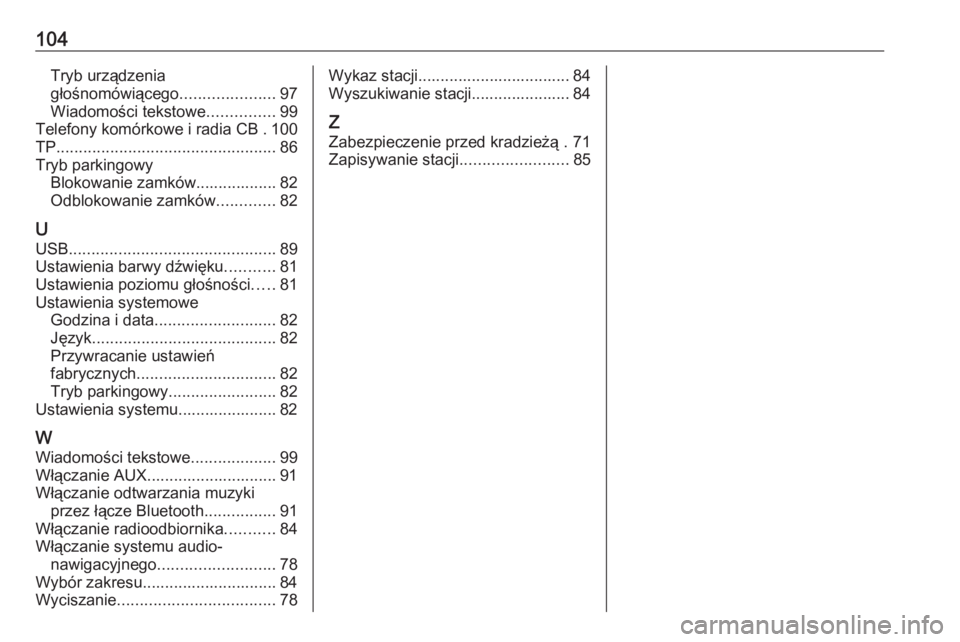
104Tryb urządzenia
głośnomówiącego .....................97
Wiadomości tekstowe ...............99
Telefony komórkowe i radia CB . 100
TP ................................................. 86
Tryb parkingowy Blokowanie zamków.................. 82
Odblokowanie zamków .............82
U USB .............................................. 89
Ustawienia barwy dźwięku ...........81
Ustawienia poziomu głośności .....81
Ustawienia systemowe Godzina i data ........................... 82
Język ......................................... 82
Przywracanie ustawień
fabrycznych ............................... 82
Tryb parkingowy ........................82
Ustawienia systemu...................... 82
W
Wiadomości tekstowe ...................99
Włączanie AUX............................. 91
Włączanie odtwarzania muzyki przez łącze Bluetooth ................91
Włączanie radioodbiornika ...........84
Włączanie systemu audio- nawigacyjnego .......................... 78
Wybór zakresu.............................. 84
Wyciszanie ................................... 78Wykaz stacji.................................. 84
Wyszukiwanie stacji...................... 84
Z
Zabezpieczenie przed kradzieżą . 71
Zapisywanie stacji ........................85